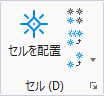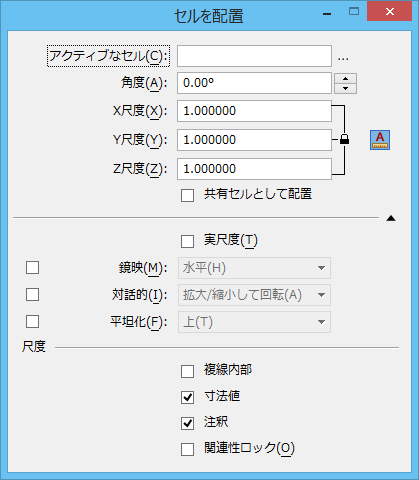| アクティブなセル |
ここでキー入力するか、「セルライブラリ」ダイアログボックス(ダイアログボックス起動ツール)で設定できます。
|
| セルを参照 |
アクティブなセルを選択するための「セルライブラリ」ダイアログボックスを開きます。 |
| アクティブ角度 |
「対話的配置」がオフの場合、または、「対話的配置」がオンで「拡大/縮小のみ」が選択されている場合に、セルを回転する角度を設定します。 |
| X尺度 |
水平の尺度(セルのX軸に沿って)を設定します。 |
| Y尺度 |
垂直の尺度(セルのY軸に沿って)を設定します。 |
| Z尺度 |
(3次元のみ)奥行き尺度(セルのZ軸に沿って)を設定します。 |
| 注釈尺度ロック |
(モデルのプロパティの「注釈セルとして配置可能」がオンになっているセルにのみ適用されます)。オンの場合、現在の注釈尺度がセルに適用されます。後で注釈尺度を変更する場合は、以前に配置した注釈セルに新しい尺度が自動的に適用されます。 |
| 共有セルとして配置 |
オンの場合、セルは共有セルとして配置され、共有セル定義がアクティブファイルに保存されます。 |
| 実尺度 |
オンの場合、アクティブなモデルと異なる単位を持つモデルで作成されたセルは、アクティブなモデルの単位に合わせて尺度が調整されます。 |
| 鏡映 |
オンの場合、セルを配置するときに、水平軸、垂直軸、またはその両方(リストボックスから選択)の周りに、セルを鏡映させることができます。

左から:鏡映なし、水平鏡映、垂直鏡映、2線鏡映
|
| 対話的 |
オンの場合、セルの拡大/縮小、回転角度、または拡大/縮小と回転の両方が、データ点によってグラフィカルに定義されます。
- 拡大/縮小して回転 - オンの場合、拡大/縮小と回転角度の両方がデータ点によってグラフィカルに定義されます。
- 回転のみ - オンの場合、回転角度がデータ点の配置によって定義されます。拡大/縮小は、「X尺度」、「Y尺度」、「Z尺度」の各テキストボックスで定義されます。
- 拡大/縮小のみ - オンの場合、拡大/縮小がデータ点の配置によって定義されます。回転角度は、「角度」テキストボックスで定義されます。
|
| 平坦化 |
オンの場合は、オプションメニューで選択された標準ビュー投影(「上」、「正面」、「右」、「アイソメ」、「下」、「左」、または「右アイソメ」)に3次元セルを平坦化(投影)できます。これにより、3次元セルのビューを2次元モデルに配置できます。 |
| 複線内部 |
オンの場合、アクティブな尺度が複線のオフセットに適用されます。オフの場合、アクティブな尺度が適用されません。この設定は、共有セルの複線のオフセットには影響しません。共有セルの要素は、常に拡大/縮小します。この設定は、「尺度」ツールでも使用できます。 |
| 寸法値 |
オンの場合、アクティブな尺度が寸法値に適用されます。オフの場合、アクティブな尺度が適用されません。この設定は、共有セルの寸法値には影響しません。共有セルの要素は、常に拡大/縮小します。この設定は、「尺度」ツールでも使用できます。 |
| 注釈 |
オンの場合、アクティブな尺度が注釈尺度で拡大/縮小される要素に適用されます。オフの場合、アクティブな尺度が適用されません。この設定は、共有セルの注釈には影響しません。共有セルの要素は、常に拡大/縮小します。この設定は、「尺度」ツールでも使用できます。 |
| 関連付け |
オンの場合は、セルをモデル内の要素に関連付けることができます。 |